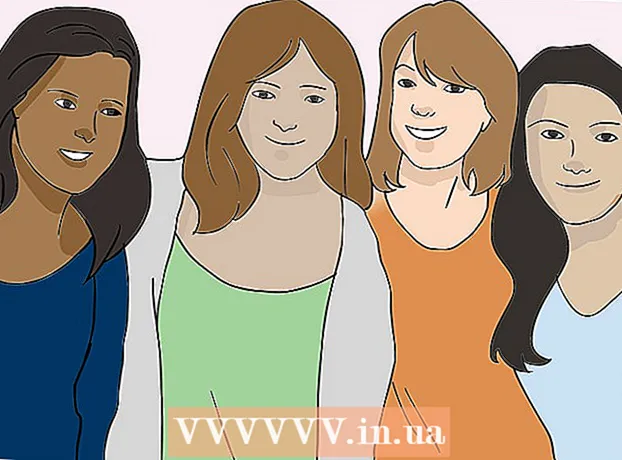Autor:
William Ramirez
Fecha De Creación:
16 Septiembre 2021
Fecha De Actualización:
1 Mes De Julio 2024

Contenido
Este artículo le mostrará cómo mover contenido de una página a otra en un documento de Microsoft Word.
Pasos
Método 1 de 2: Arrastrar y soltar
 1 Abra su documento. Haga doble clic en el documento para abrirlo en Word. O primero abra Word y luego haga clic en el menú Archivo, elija Abrir y luego haga doble clic en el documento.
1 Abra su documento. Haga doble clic en el documento para abrirlo en Word. O primero abra Word y luego haga clic en el menú Archivo, elija Abrir y luego haga doble clic en el documento.  2 Seleccione el texto de la página. Para hacer esto, mantenga presionado el botón izquierdo del mouse frente a la primera palabra de la página y luego arrastre el cursor hasta el final de la última palabra. Cuando suelte el botón, se resaltará todo el texto de la página.
2 Seleccione el texto de la página. Para hacer esto, mantenga presionado el botón izquierdo del mouse frente a la primera palabra de la página y luego arrastre el cursor hasta el final de la última palabra. Cuando suelte el botón, se resaltará todo el texto de la página.  3 Arrastre el texto seleccionado a otra página. Esto moverá el texto seleccionado a esta página.
3 Arrastre el texto seleccionado a otra página. Esto moverá el texto seleccionado a esta página. - Repita el proceso para otras páginas del documento.
Método 2 de 2: cortar y pegar
 1 Abra su documento. Haga doble clic en el documento para abrirlo en Word. O primero abra Word y luego haga clic en el menú Archivo, elija Abrir y luego haga doble clic en el documento.
1 Abra su documento. Haga doble clic en el documento para abrirlo en Word. O primero abra Word y luego haga clic en el menú Archivo, elija Abrir y luego haga doble clic en el documento.  2 Seleccione el texto de la página. Para hacer esto, mantenga presionado el botón izquierdo del mouse frente a la primera palabra de la página y luego arrastre el cursor hasta el final de la última palabra. Cuando suelte el botón, se resaltará todo el texto de la página.
2 Seleccione el texto de la página. Para hacer esto, mantenga presionado el botón izquierdo del mouse frente a la primera palabra de la página y luego arrastre el cursor hasta el final de la última palabra. Cuando suelte el botón, se resaltará todo el texto de la página.  3 Haga clic en control+Xpara cortar el texto seleccionado del documento. No se preocupe, el texto se ha copiado en el portapapeles y está listo para pegar.
3 Haga clic en control+Xpara cortar el texto seleccionado del documento. No se preocupe, el texto se ha copiado en el portapapeles y está listo para pegar. - Para cortar texto en Mac, haga clic en ⌘ Cmd+X.
 4 Haga clic con el mouse en el lugar donde desea pegar el texto cortado.
4 Haga clic con el mouse en el lugar donde desea pegar el texto cortado.- 5 Haga clic en control+V. El texto cortado aparece en una nueva ubicación.
- Para pegar el texto cortado en Mac, haga clic en ⌘ Cmd+V.
- Repita el proceso para otras páginas del documento.